Tutorial Membuat Absensi Online Lewat Google Form, Mudah Tanpa Ribet
Di era digital seperti sekarang, form absensi online seperti Google form menjadi salah satu solusi yang bisa digunakan oleh perusahaan untuk mengelola
Penulis: Agis Priyani | Editor: M Zulkodri
BANGKAPOS.COM - Di era digital seperti sekarang, form absensi online seperti Google form menjadi salah satu solusi yang bisa digunakan oleh perusahaan untuk mengelola absensi menggantikan metode tradisional.
Google Form sendiri merupakan alat yang praktis dan efisien untuk membuat formulir online, termasuk absensi, yang bisa diakses oleh siapa saja dengan koneksi internet.
Dengan Google Form, kamu bisa membuat absen yang rapi dan terorganisir dalam hitungan menit.
Tidak hanya mempermudah pengumpulan data, Google Form juga menyediakan fitur-fitur yang membantu kamu menganalisis dan mengelola absensi dengan lebih efektif.
Baik untuk keperluan sekolah, kantor, atau kegiatan lainnya, panduan ini akan membantu Anda membuat absen dengan mudah dan praktis.
Lantas bagaimana cara membuat format absen di Google Form? Selengkapnya berikut ini tutorialnya.
Cara Membuat Absensi Online Menggunakan Google Form
- Buka situs forms.google.com dan klik "Formulir kosong" untuk membuat formulir baru.
-
Berikan judul pada formulir Anda, misalnya "Sistem Absensi" dan tambahkan deskripsi yang menjelaskan tujuan dari formulir tersebut.
-
Gunakan kolom jawaban singkat untuk nama peserta. Pastikan kolom ini diatur sebagai wajib diisi agar peserta tidak bisa melewati bagian ini.
-
Gunakan kolom pilihan ganda dengan opsi seperti "Ya" atau "Tidak" untuk menandai kehadiran.
-
Tambahkan pertanyaan terakhir untuk memastikan peserta benar-benar hadir dalam pertemuan. Ini bisa berupa pertanyaan pilihan ganda lainnya atau kolom jawaban singkat.
-
Di bagian 'Respons', hubungkan formulir dengan Google Sheets. Ini akan membuat spreadsheet baru untuk merekam semua respons yang dikirim melalui formulir.
-
Bagikan formulir dengan peserta melalui email atau salin dan tempel URL yang dipersingkat ke dalam chat pada pertemuan online.
-
Setelah peserta mengirimkan formulir, Anda bisa melihat responsnya di Google Forms dan Google Sheets. Respons akan diberi cap waktu dan disimpan di spreadsheet yang terhubung.
Cara Cek Respon Jawaban Google Forms
- Masuk ke akun Google Anda dan buka Google Forms melalui browser.
- Pilih formulir yang ingin Anda cek dari daftar formulir yang tersedia.
- Klik menu "Respons" di bagian atas formulir untuk melihat semua jawaban yang telah diterima.
- Untuk melihat jawaban, klik tab "Ringkasan" atau "Individual". Untuk ekspor ke spreadsheet, klik "Link ke Spreadsheet" di kanan atas.
Cara Buat Absen di Google Forms dengan Multiple Choice Grid
Salah satu fitur di google form yang bisa digunakan untuk mempermudah absensi adalah Multiple Choice Grid. Fitur ini memungkinkan Anda membuat absensi kehadiran karyawan dengan opsi pilihan ganda yang lebih kompleks.
Berikut ini langkah-langkah membuatnya;
- Buka Google Form
Sama seperti sebelumnya, Anda perlu membuka browser web dan akses Google Form di alamat ini. - Formulir
Klik tombol “+ Blank” atau “Buat” untuk membuat formulir baru. Anda juga dapat memilih formulir yang sudah ada dari daftar formulir yang tersedia di akun Anda. - Tambahkan Pertanyaan Absensi
Klik pada kotak “Tambahkan pertanyaan” untuk memasukkan pertanyaan pertama untuk absen. Pilih jenis pertanyaan “Multiple Choice Grid” dari daftar opsi. -
Atur Pertanyaan dan Opsi Jawaban
Pada kolom “Pertanyaan”, masukkan pertanyaan yang relevan dengan absensi, misalnya “Pilih waktu kehadiran Anda”. Kemudian, pada kolom “Baris” dan “Kolom”, masukkan opsi jawaban yang sesuai dengan absensi Anda.
Misalnya, pada kolom “Baris”, masukkan pilihan waktu seperti “Pagi”, “Siang”, “Sore”, dan seterusnya. Pada kolom “Kolom”, masukkan opsi jawaban seperti “Hadir”, “Tidak Hadir”, atau “Izin”. -
Tambahkan Pertanyaan Tambahan (Opsional)
Anda dapat menambahkan pertanyaan tambahan seperti “Nama”, “Jabatan”, atau “Tanggal” dengan menekan tombol “Tambahkan pertanyaan” di samping pertanyaan. Pilih jenis pertanyaan yang sesuai untuk setiap pertanyaan tambahan yang Anda inginkan. -
Kirim Formulir Absensi
Setelah formulir absensi Anda selesai, klik tombol “Send” di pojok kanan atas halaman dan bagikan ke semua karyawan.
(Bangkapos.com/Kompas.com)
| Profil Wabup Pidie Jaya Hasan Basri, Mohon Maaf Seusai Tonjok Muka Kepala SPPG |

|
|---|
| Tiga Pria di Lepar Curi Mesin Air Kantor Kecamatan, Uangnya Dipakai Beli Sabu |

|
|---|
| Relawan MBG Menangis Ketakutan saat Wabup Pidie Jaya Hasan Basri Ngamuk |

|
|---|
| Pelindo Bangun Monumen Kapal Layar, Wajah Pusat Kota Pangkalpinang Akan Semakin Memikat |

|
|---|
| 21 Kasus Anak dan Perempuan di Bangka Selatan, Pelakunya Justru Orang Dekat |

|
|---|













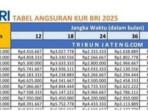


Isi komentar sepenuhnya adalah tanggung jawab pengguna dan diatur dalam UU ITE.